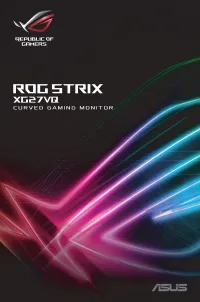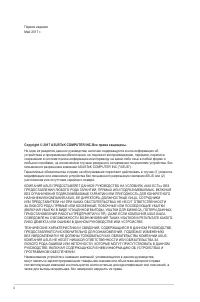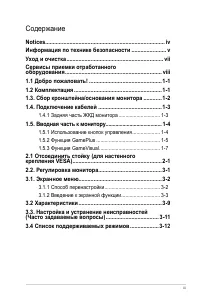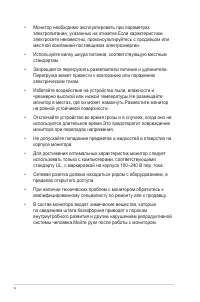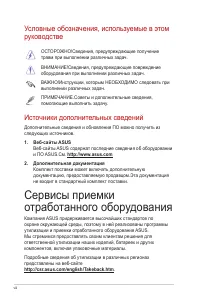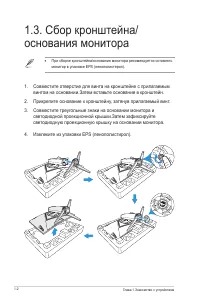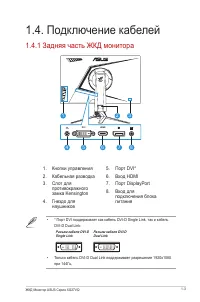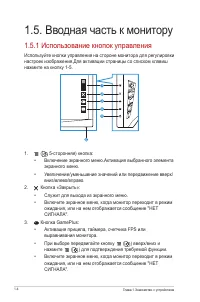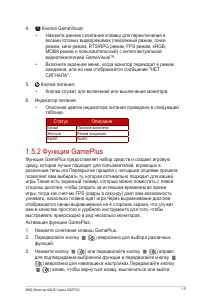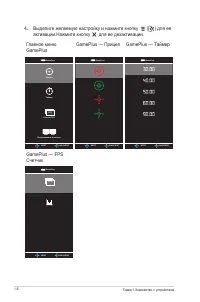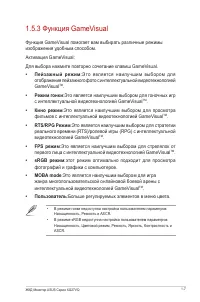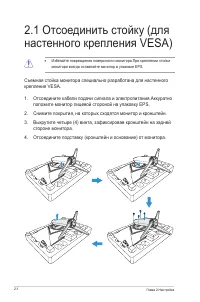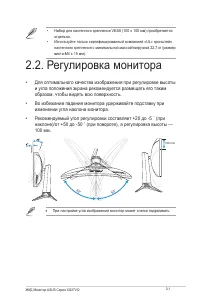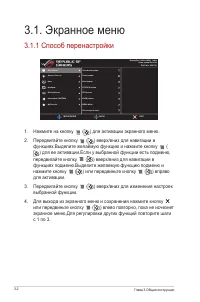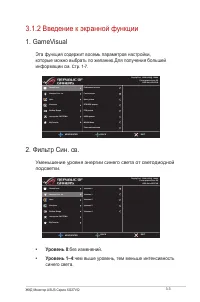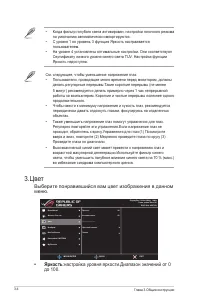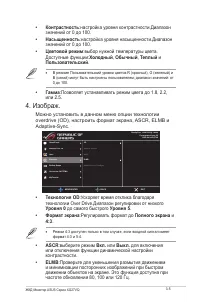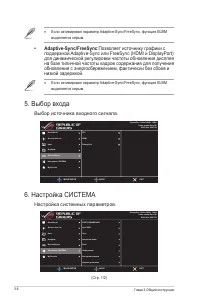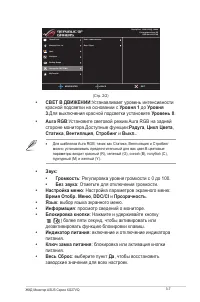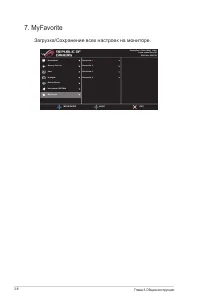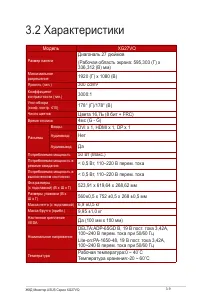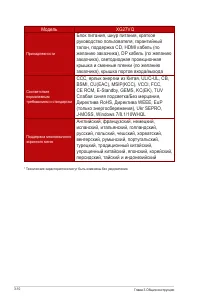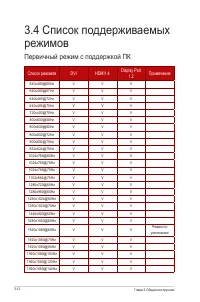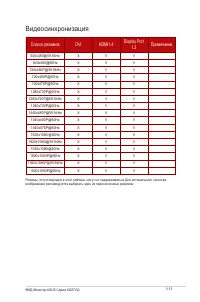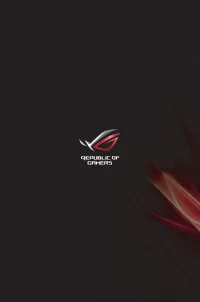Мониторы ASUS XG27VQ (90LM03G0-B01970) - инструкция пользователя по применению, эксплуатации и установке на русском языке. Мы надеемся, она поможет вам решить возникшие у вас вопросы при эксплуатации техники.
Если остались вопросы, задайте их в комментариях после инструкции.
"Загружаем инструкцию", означает, что нужно подождать пока файл загрузится и можно будет его читать онлайн. Некоторые инструкции очень большие и время их появления зависит от вашей скорости интернета.
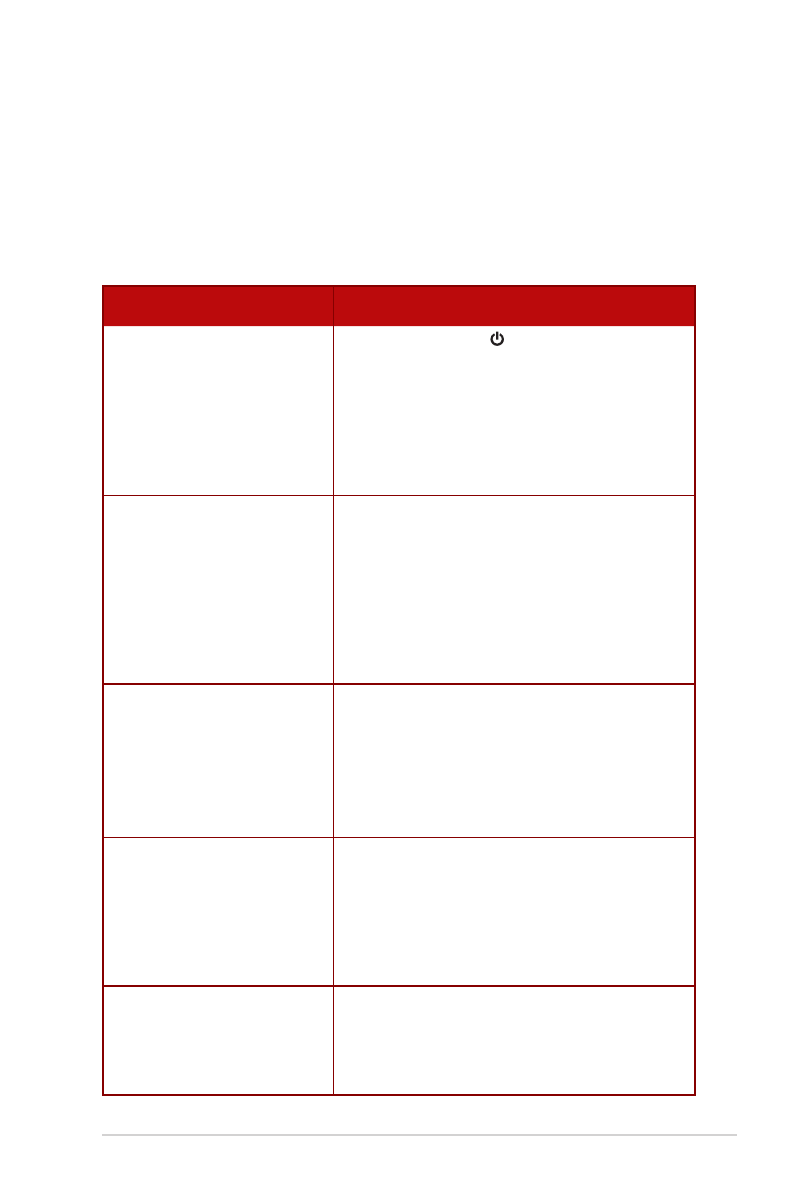
3-11
ЖКД Монитор ASUS Серия XG27VQ
3.3. Настройка и устранение
неисправностей (Часто
задаваемые вопросы)
Проблема
Возможное решение
Индикатор питания не горит
• Нажмите на кнопку , чтобы убедиться, что
монитор включен.
• Проверьте правильность подсоединения блока
питания и шнура питания к монитору и розетке
сети электропитания.
• Отметьте функцию
Индикатор питания
в
экранном меню.Выберите пункт ON (Вкл.), чтобы
включить индикатор питания.
Индикатор питания светится
белым цветом, и на экране нет
изображения
• Убедитесь, что монитор и компьютер
включены.
• Убедитесь, что сигнальный кабель правильно
подключен к монитору и компьютеру.
• Проверьте разъемы кабеля и убедитесь, что их
контакты не загнуты.
• Подключите компьютер к другому монитору,
чтобы убедиться в том, что компьютер работает
правильно.
Изображение на экране
слишком светлое или слишком
темное
• Настройте
Контрастность
и
Яркость
с
помощью экранного меню.
• Убедитесь, что сигнальный кабель правильно
подключен к монитору и компьютеру.
• Уберите электрические устройства, которые
могут вызывать помехи.
Изображение на экране
трясется или на нем имеются
волнообразные искажения
Изображение имеет дефекты
цвета (белый цвет не выглядит
белым)
• Проверьте разъемы кабеля и убедитесь, что их
контакты не загнуты.
• Выполните
полный
сброс
через экранное
меню.
• Выберите соответствующую температуру
цвета (
Цветовая температура
) в экранном
меню.
Звук отсутствует или уровень
громкости очень низкий
• Настройте уровень громкости на мониторе или
на компьютере.
• Убедитесь, что на компьютере драйвер звуковой
платы установлен и работает правильно.
• Отметьте источник звука.
Содержание
- 3 Содержание
- 5 для Индии; Информация по технике
- 7 Уход и очистка; Следующие симптомы не являются признаком
- 8 Условные обозначения, используемые в этом; Дополнительная документация; Сервисы приемки
- 10 основания монитора; Совместите отверстие для винта на кронштейне с прилагаемым
- 11 противокражного
- 13 Статус
- 16 настенного крепления VESA); Съемная стойка монитора специально разработана для настенного
- 17 • Для оптимального качества изображения при регулировке высоты
- 18 функциях.Выделите желаемую функцию и нажмите кнопку (
- 19 Эта функция содержит восемь параметров настройки,; Уменьшение уровня энергии синего света от светодиодной; Уровень 0; :чем выше уровень, тем меньше интенсивность
- 20 Выберите понравившийся вам цвет изображения в данном; Яркость; :настройка уровня яркости.Диапазон значений от 0
- 21 ASCR
- 24 Загрузка/Сохранение всех настроек на мониторе.
- 25 Модель
- 27 неисправностей (Часто; Проблема
- 28 Список поддерживаемых; Первичный режим с поддержкой ПК; Список режимов
- 29 Видеосинхронизация
Характеристики
Остались вопросы?Не нашли свой ответ в руководстве или возникли другие проблемы? Задайте свой вопрос в форме ниже с подробным описанием вашей ситуации, чтобы другие люди и специалисты смогли дать на него ответ. Если вы знаете как решить проблему другого человека, пожалуйста, подскажите ему :)